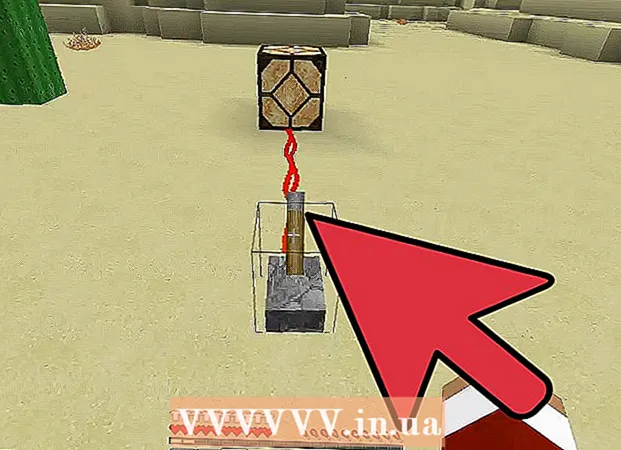Szerző:
Joan Hall
A Teremtés Dátuma:
26 Február 2021
Frissítés Dátuma:
1 Július 2024
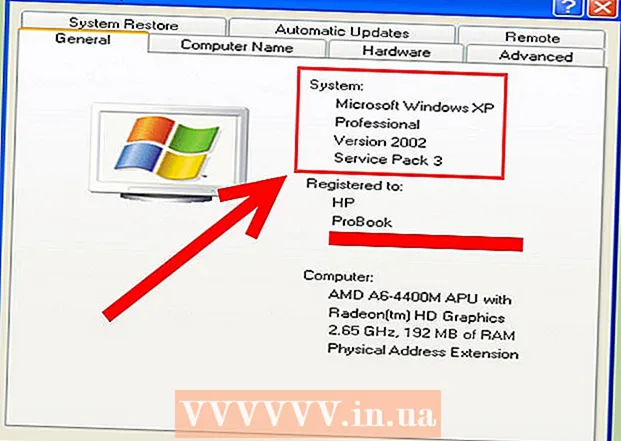
Tartalom
Az operációs rendszer (OS) olyan programok halmaza, amelyek vezérlik a hardver erőforrások és a számítógépre telepített programok közötti kölcsönhatást. A legtöbb számítógépen Windows operációs rendszer fut, de vannak más népszerű operációs rendszerek is, például a Mac OS és a Linux. Az operációs rendszer (például Windows 7) verziójának ellenőrzése mellett egyéb hasznos információkat is találhat, például a rendszer bitességét (32 bites vagy 64 bites).
Lépések
 1 Kapcsolja be a számítógépet, és nézze meg a képernyőt, amint elindul.
1 Kapcsolja be a számítógépet, és nézze meg a képernyőt, amint elindul. 2 A telepített operációs rendszer nevét meg kell jeleníteni a képernyőn, például Windows Vista. Ha nem látja az operációs rendszer nevét, vagy ha további információra van szüksége, olvassa el.
2 A telepített operációs rendszer nevét meg kell jeleníteni a képernyőn, például Windows Vista. Ha nem látja az operációs rendszer nevét, vagy ha további információra van szüksége, olvassa el.  3 Kattintson a "Start" gombra (bal alsó sarokban).
3 Kattintson a "Start" gombra (bal alsó sarokban).- Ha nincs Start gombja, figyeljen az adott vagy másik operációs rendszer logójára.
- A Microsoft Windows embléma vagy zászló ikon azt jelzi, hogy a Windows 95 -nél korábbi Windows verziója van, például a Windows 3.11.
- A képernyő sarkában lévő piros sapka azt jelzi, hogy a Red Hat Linux operációs rendszert futtatja.
- Ha zöld vagy kék „L” betűt lát a képernyő sarkában, akkor a számítógépen a Windows vagy a Linspire fut.
- A szürke vagy fekete lábnyom ikon a képernyő sarkában azt jelenti, hogy a GNU Network Object Model Environment (GNOME) nevű grafikus felhasználói felületet (GUI) használja Linux vagy UNIX rendszeren.
- Ha a "Sun" vagy "Solaris" szavak lila háttérrel vannak írva, akkor ez a Sun Solaris operációs rendszer.
 4 Nézze meg a Start menü végén található szöveget, amely tájékoztathatja Önt a telepített operációs rendszer nevéről és verziójáról, például Windows 95, Windows 2000 Professional, Windows XP Home stb.stb.
4 Nézze meg a Start menü végén található szöveget, amely tájékoztathatja Önt a telepített operációs rendszer nevéről és verziójáról, például Windows 95, Windows 2000 Professional, Windows XP Home stb.stb. - Ha nem látja az operációs rendszer nevét, vagy ha további információra van szüksége, olvassa el.
 5 A Start menü keresősávjába írja be a winver parancsot, majd nyomja meg az Enter billentyűt.
5 A Start menü keresősávjába írja be a winver parancsot, majd nyomja meg az Enter billentyűt.- Vagy kattintson a Start - Futtatás parancsra, írja be a winver parancsot, majd nyomja meg az Enter billentyűt.

- Vagy kattintson a Start - Futtatás parancsra, írja be a winver parancsot, majd nyomja meg az Enter billentyűt.
 6 Megnyílik a "Windows -ról" ablak. Az ablak neve megjelenik az ablak tetején.
6 Megnyílik a "Windows -ról" ablak. Az ablak neve megjelenik az ablak tetején. - Az operációs rendszer verziószáma megjelenik a Verzió sorban, és a szervizcsomagok zárójelben vannak feltüntetve. Például: 6.0 verzió (6001 -es verzió: Service Pack 1).

- Az operációs rendszer verziószáma megjelenik a Verzió sorban, és a szervizcsomagok zárójelben vannak feltüntetve. Például: 6.0 verzió (6001 -es verzió: Service Pack 1).
 7 Alternatív megoldásként kattintson a jobb gombbal a Sajátgép ikonra (az asztalon vagy a Start menüben).
7 Alternatív megoldásként kattintson a jobb gombbal a Sajátgép ikonra (az asztalon vagy a Start menüben). 8 Válassza a menü Tulajdonságok parancsát.
8 Válassza a menü Tulajdonságok parancsát. 9 A rendszerrel kapcsolatos információk az "Általános" lapon találhatók, ahol megtalálható az operációs rendszer neve és bitmélysége.
9 A rendszerrel kapcsolatos információk az "Általános" lapon találhatók, ahol megtalálható az operációs rendszer neve és bitmélysége.- Az operációs rendszer neve és verziója megjelenik a Rendszer részben, például Windows XP Home.
- Ha a Windows XP 64 bites verziója van, akkor megtalálja az „x64 Edition” szavakat. Ha ezek a szavak nem szerepelnek, akkor az operációs rendszer 32 bites verziója van.
- Windows Vista vagy Windows 7 rendszerben a "Rendszertípus" sorban a "64 bites operációs rendszer" vagy a "32 bites operációs rendszer" felirat jelenik meg.
Tippek
- A szervizcsomag egyetlen frissítési fájl, amelynek célja az operációs rendszer, a számítógépes programok vagy más termékek fejlesztése.
- Az alma ikon a képernyő bal felső sarkában azt jelzi, hogy Mac OS operációs rendszert használ. Részletes információkat talál a Mac OS -ről, ha rákattint az alma ikonra, és a menüben a "About this computer" vagy a "About this Mac" lehetőséget választja.
- Ha nem tudja, hogy melyik Linux- vagy UNIX -terjesztési készlet van telepítve a számítógépére, írja be az uname vagy uname –a parancsot a terminálban, hogy információt kapjon a rendszer verziójáról.
- Ha az előző parancs nem működött, írja be a cat / etc / issue parancsot
- Próbálja meg beírni a ver parancsot a winver helyett a Futtatás ablakban.
Mire van szükséged
- Egér
- Start menü
- Futtatás ablak
- Sajátgép ikon